Sok Android-felhasználó panaszkodott, hogy eszközei fordított töltésbe kezdenek, amikor valamit a mikro-USB-porthoz csatlakoztatnak. Valójában teljesen mindegy, hogy a felhasználók egy fejhallgatót vagy egy kábelt csatlakoztatnak a telefonjukhoz a számítógéphez. A telefon automatikusan kiválasztja Fordított töltés mód. Ha hasonló problémákat tapasztal, kövesse az alábbi lépéseket a probléma megoldásához.
Hogyan lehet kikapcsolni a fordított töltési módot Androidon
Kapcsolja ki az USB-audioútválasztást
Sok Android-felhasználó megoldotta ezt a problémát az USB hangútválasztás letiltásával. Ehhez engedélyeznie kell a Fejlesztői módot. Menj Beállítások, és a keresőmező segítségével keresse meg a "Az USB hangútválasztás letiltása" választási lehetőség. Ezután egyszerűen kapcsolja ki az opciót.
Alternatív megoldásként a címre is el lehet menni Beállítások, és válassza ki Rendszer, majd érintse meg a lehetőséget Telefonról. Kopogtass tovább Build száma amíg a "Ön most fejlesztő” üzenet jelenik meg a képernyőn. Görgessen le a lehetőséghez
Média, Koppintson a Kapcsolja ki az USB-audioútválasztást, és kapcsolja ki ezt a funkciót.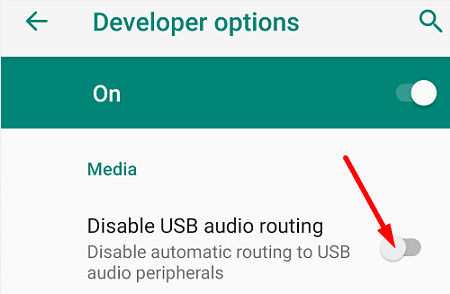
Ellenőrizze a portot és a kábelt
Ellenőrizze a telefon portját, és győződjön meg arról, hogy nincs benne szennyeződés vagy víz. Használjon száraz törlőkendőt a port tisztításához. Szemrevételezéssel ellenőrizze az USB-kábelt, és győződjön meg arról, hogy nincs-e kopott vagy sérült. Használjon másik kábelt, és ellenőrizze, hogy észlel-e bármilyen javulást.
Frissítse az operációs rendszert és állítsa vissza az eszközt
Győződjön meg arról, hogy eszközén az Android operációs rendszer legújabb verziója fut. Menj Beállítások, válassza ki Rendszer, majd érintse meg a lehetőséget Rendszerfrissítés. Telepítse a legújabb frissítéseket, indítsa újra az eszközt, és ellenőrizze, hogy a probléma továbbra is fennáll-e. Ha ez a helyzet, nyomja meg a gombot Erő és Hangerő fel gombokat egyidejűleg a hard reset végrehajtásához.
Cache partíció törlés
Indítsa el a telefont helyreállítási módban, és törölje a rendszer gyorsítótár partícióját. A gyorsítótár-partíció az a hely, ahol az eszköz ideiglenes rendszerfájlokat, például régi rendszerfrissítéseket tárol.
- Kapcsolja ki a telefont.
- Indítsa el Helyreállítási mód.
- jegyzet: Nyomja meg és tartsa lenyomva a gombot Lehalkít és Erő gombokat a helyreállítási módba lépéshez.
- Menj a Helyreállítási mód menü.
- Nyomja meg a bekapcsológombot a kiválasztáshoz Cache partíció törlés.
- Várjon, amíg az eszköz törli a rendszer gyorsítótár-partícióját.
- Indítsa újra a telefont.
Minden beállítás visszaállítása
Próbálja meg visszaállítani a telefon beállításait, és ellenőrizze, hogy észlel-e bármilyen javulást. Először azonban ne felejtsen el biztonsági másolatot készíteni adatairól, ha bármi baj történne.
Navigáljon ide Beállítások, Koppintson a Rendszer és frissítések, és válassza ki Mentés és visszaállítás hogy biztonsági másolatot készítsen adatairól. Ezután térjen vissza a Rendszer és frissítések, és válassza ki Beállítások alaphelyzetbe állítása. Ha több visszaállítási lehetősége van, válassza azt, amelyik lehetővé teszi az adatok megőrzését (Minden beállítás visszaállítása).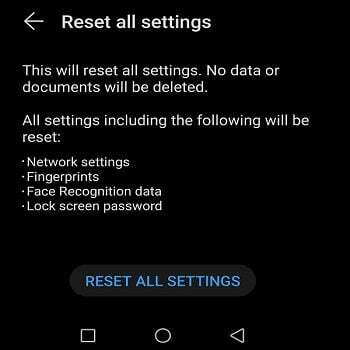
Indítsa újra az eszközt, és ellenőrizze az eredményeket. Ha a probléma továbbra is fennáll, forduljon egy hivatalos javítóközponthoz, és kérjen szakembert, hogy ellenőrizze a készülékét.
Következtetés
Ha Android-eszköze automatikusan megkezdi a tartaléktöltést, kapcsolja ki az USB-audioútválasztást. Ezután tisztítsa meg a telefon mikro-USB-portját, és használjon másik kábelt. Ezenkívül telepítse a legújabb Android-frissítéseket, és végezzen alaphelyzetbe állítást. Ha a probléma továbbra is fennáll, törölje a rendszer-gyorsítótár-partíciót, és állítsa vissza az összes beállítást, ügyelve az adatok megőrzésére.
Sikerült megoldani a problémát? Kattintson az alábbi megjegyzésekre, és tudassa velünk, melyik megoldás működött az Ön számára.